تحسين أداء جزء ويب في صفحات الموقع الحديثة في SharePoint
تحتوي صفحات الموقع الحديثة في SharePoint على أجزاء ويب يمكن أن تساهم في أوقات تحميل الصفحة الإجمالية. ستساعدك هذه المقالة على فهم كيفية تحديد كيفية تأثير أجزاء الويب في صفحاتك على زمن انتقال المستخدم المتصور، وكيفية معالجة المشكلات الشائعة.
ملاحظة
لمزيد من المعلومات حول الأداء في مداخل SharePoint الحديثة، راجع الأداء في تجربة SharePoint الحديثة.
استخدام أداة تشخيص الصفحة ل SharePoint لتحليل أجزاء الويب
أداة تشخيص الصفحة ل SharePoint هي ملحق مستعرض لمستعرضات Microsoft Edge (https://www.microsoft.com/edge) وChrome الجديدة التي تحلل كلا من مدخل SharePoint الحديث وصفحات موقع النشر الكلاسيكية. توفر الأداة تقريرا لكل صفحة تم تحليلها توضح كيفية أداء الصفحة مقابل مجموعة محددة من معايير الأداء. لتثبيت أداة تشخيصات الصفحات ل SharePoint والتعرف على معلومات عنها، تفضل بزيارة استخدام أداة تشخيص الصفحة ل SharePoint.
ملاحظة
تعمل أداة تشخيص الصفحة فقط مع SharePoint في Microsoft 365، ولا يمكن استخدامها على صفحة نظام SharePoint.
عند تحليل صفحة موقع SharePoint باستخدام أداة تشخيصات الصفحة ل SharePoint، يمكنك مشاهدة معلومات حول أجزاء الويب التي تتجاوز المقياس الأساسي في أجزاء ويب التي تؤثر على نتيجة وقت تحميل الصفحة في جزء اختبارات التشخيص .
تتضمن النتائج المحتملة ما يلي:
- الانتباه مطلوب (أحمر): أي جزء ويب مخصص مرئي في منفذ العرض (جزء مرئي للشاشة من الصفحة، والذي يتم تحميله أولا) يستغرق تحميله أكثر من ثانيتين . أي أجزاء ويب مخصصة خارج منفذ العرض تستغرق أكثر من أربع ثوان لتحميلها. يتم عرض إجمالي وقت التحميل في نتائج الاختبار ويتم تقسيمه حسب تحميل الوحدة النمطية والتحميل الكسول والتصغير والعرض.
- فرص التحسين (أصفر): يتم عرض العناصر التي قد تؤثر على وقت تحميل الصفحة في هذا القسم ويجب مراجعتها ومراقبتها. قد يتضمن ذلك أجزاء ويب Microsoft "خارج الصندوق" (OOTB). يتم إبلاغ Microsoft تلقائيا عن نتائج أي أجزاء ويب من Microsoft تظهر في هذا القسم، لذلك لا يلزم اتخاذ أي إجراء. يجب عليك تسجيل تذكرة دعم للتحقيق فقط إذا كنت تواجه أداء بطيئا على الصفحة وتظهر جميع أجزاء ويب Microsoft على الصفحة في النتائج في قسم فرص التحسين . سيؤدي تحديث أداة تشخيصات الصفحات المستقبلية ل SharePoint إلى تقسيم النتائج استنادا إلى التكوين المحدد لجزء ويب Microsoft.
- لا يلزم اتخاذ أي إجراء (أخضر): لا يستغرق أي جزء ويب أكثر من ثانيتين لإرجاع البيانات.
إذا كانت أجزاء ويب تؤثر على نتيجة وقت تحميل الصفحة تظهر إما في قسم الانتباه المطلوب أو تحسين الفرص من النتائج، فحدد النتيجة للاطلاع على تفاصيل حول أجزاء الويب التي يتم تحميلها ببطء. قد تتضمن التحديثات المستقبلية لأداة تشخيصات الصفحة ل SharePoint تحديثات لقواعد التحليل، لذا يرجى التأكد من أن لديك دائما أحدث إصدار من الأداة.

تتضمن المعلومات المتوفرة في النتائج ما يلي:
يظهر الذي تم إجراؤه بواسطة ما إذا كان جزء الويب مخصصا أو Microsoft OOTB.
يظهر الاسم والمعرف معلومات التعريف التي يمكن أن تساعدك في العثور على جزء ويب على الصفحة.
يظهر الإجمالي إجمالي الوقت لجزء الويب لتحميل الوحدة النمطية وتهيئتها وعرضها. إنه إجمالي الوقت النسبي الذي يستغرقه جزء الويب لعرضه على الصفحة، من البداية إلى النهاية.
يعرض تحميل الوحدة الوقت المستغرق لتنزيل الملحقات وتقييمها وتحميلها ملفات JavaScript وCSS. ثم سيبدأ عملية Init.
يظهر الحمل الكسول وقت التحميل المؤجل لأجزاء الويب التي لم يتم رؤيتها في القسم الرئيسي من الصفحة. هناك شروط معينة حيث يوجد عدد كبير جدا من أجزاء الويب التي لا يمكن عرضها، ويتم وضعها في قائمة الانتظار للعرض لتقليل وقت تحميل الصفحة.
يعرض Init الوقت المستغرق لجزء الويب لتهيئة البيانات.
إنه استدعاء غير متزامن ووقت التهديف هو حساب الوقت للدالة onInit عند حل الوعد الذي تم إرجاعه.
يعرض العرض الوقت المستغرق لعرض واجهة المستخدم (واجهة المستخدم) بمجرد اكتمال تحميل الوحدة النمطية و Init.
إنه وقت تنفيذ JavaScript لتحميل DOM في المستند (الصفحة). قد يستغرق عرض الموارد غير المتزامنة، على سبيل المثال، الصور، وقتا إضافيا لإكماله.
يتم توفير هذه المعلومات لمساعدة المصممين والمطورين على استكشاف المشكلات وإصلاحها. يجب توفير هذه المعلومات لفريق التصميم والتطوير.
معالجة مشكلات أداء جزء الويب
اتبع الإرشادات الواردة في هذا القسم لتحديد ومعالجة مشكلات الأداء مع أجزاء الويب المدرجة في أجزاء ويب التي تؤثر على نتائج وقت تحميل الصفحة .
هناك ثلاث فئات من الأسباب المحتملة لسوء أداء جزء الويب. استخدم المعلومات التالية لتحديد المشكلات التي تنطبق على السيناريو الخاص بك ومعالجتها.
- حجم البرنامج النصي لجزء ويب وتبعياته
- تحسين البرنامج النصي الأولي الذي يعرض سيناريو الخط الرئيسي لوضع العرض فقط.
- انقل السيناريوهات الأقل تكرارا وقم بتحرير التعليمات البرمجية لوضع (مثل جزء الخاصية) لفصل المجموعات باستخدام عبارة import().
- راجع تبعيات ملف package.json لإزالة أي تعليمة برمجية غير ميتة تماما. نقل أي تبعيات اختبار/بناء فقط إلى devDependencies.
- يلزم استخدام Office 365 CDN لتنزيل الموارد الثابتة الأمثل. تعد أصول CDN العامة مفضلة لملفات js/css . لمزيد من المعلومات حول استخدام Office 365 CDN، راجع استخدام شبكة تسليم محتوى Office 365 (CDN) مع SharePoint.
- أعد استخدام أطر العمل مثل عمليات استيرادReact و Fabric التي تأتي كجزء من SharePoint Framework (SPFx). لمزيد من المعلومات، راجع نظرة عامة على SharePoint Framework.
- تأكد من أنك تستخدم أحدث إصدار من SharePoint Framework، وقم بالترقية إلى الإصدارات الجديدة عند توفرها.
- إحضار/تخزين مؤقت للبيانات
- إذا كان جزء الويب يعتمد على استدعاءات خادم إضافية لجلب البيانات للعرض، فتأكد من أن واجهات برمجة التطبيقات للخادم هذه سريعة و/أو تنفيذ التخزين المؤقت من جانب العميل (مثل استخدام localStorage أو IndexedDB لمجموعات أكبر).
- إذا كانت هناك حاجة إلى استدعاءات متعددة لعرض البيانات الهامة، ففكر في الإرسال في دفعات على الخادم أو طرق أخرى لدمج الطلبات في مكالمة واحدة.
- بدلا من ذلك، إذا كانت بعض عناصر البيانات تتطلب واجهة برمجة تطبيقات أبطأ، ولكنها ليست ضرورية للعرض الأولي، فقم بفصلها عن استدعاء منفصل يتم تنفيذه بعد عرض البيانات الهامة.
- إذا كانت أجزاء متعددة تستخدم نفس البيانات، فاستخدم طبقة بيانات شائعة لتجنب المكالمات المكررة.
- وقت العرض
- يجب تغيير حجم أي مصادر وسائط مثل الصور ومقاطع الفيديو إلى حدود الحاوية أو الجهاز و/أو الشبكة لتجنب تنزيل الأصول الكبيرة غير الضرورية. لمزيد من المعلومات حول تبعيات المحتوى، راجع استخدام شبكة تسليم محتوى Office 365 (CDN) مع SharePoint.
- تجنب استدعاءات واجهة برمجة التطبيقات التي تتسبب في إعادة التدفق أو قواعد CSS المعقدة أو الرسوم المتحركة المعقدة. لمزيد من المعلومات، راجع تقليل إعادة تدفق المستعرض.
- تجنب استخدام المهام طويلة الأمد المتسلسلة. بدلا من ذلك، قم بتقسيم المهام طويلة الأمد إلى قوائم انتظار منفصلة. لمزيد من المعلومات، راجع تحسين تنفيذ JavaScript.
- احجز المساحة المقابلة لعرض الوسائط أو العناصر المرئية بشكل غير متزامن لتجنب الإطارات المتلعثمة التي تم تخطيها (المعروفة أيضا باسم jank).
- إذا لم يدعم مستعرض معين ميزة مستخدمة في العرض، إما تحميل polyfill أو استبعاد تشغيل التعليمات البرمجية التابعة. إذا لم تكن الميزة حرجة، فتخلص من الموارد مثل معالجات الأحداث لتجنب تسرب الذاكرة.
قبل إجراء مراجعات الصفحة لمعالجة مشكلات الأداء، قم بتدوين وقت تحميل الصفحة في نتائج التحليل. قم بتشغيل الأداة مرة أخرى بعد المراجعة لمعرفة ما إذا كانت النتيجة الجديدة ضمن المعيار الأساسي، وتحقق من وقت تحميل الصفحة الجديدة لمعرفة ما إذا كان هناك تحسن.
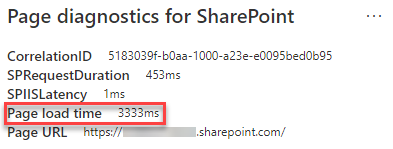
ملاحظة
يمكن أن يختلف وقت تحميل الصفحة استنادا إلى مجموعة متنوعة من العوامل مثل تحميل الشبكة والوقت من اليوم والظروف العابرة الأخرى. يجب اختبار وقت تحميل الصفحة عدة مرات قبل إجراء التغييرات وبعدها لمساعدتك في متوسط النتائج.